Win10 원격 데스크톱 튜토리얼: Win10 원격 데스크톱 사용 방법에 대한 자세한 지침
- PHPz앞으로
- 2024-01-15 10:15:131472검색
데스크톱을 원격으로 제어하는 용도는 무엇인가요? 편집자의 개인적인 경험에 따르면, 제가 대학에 다닐 때 교실에 노트북을 가져가는 대신 데스크탑의 원격 제어로 숙제의 일부를 확인하여 많은 수고를 덜었습니다(글쎄, 샤오 편집자는 상대적으로 게으른 사람) 따라서 win10 사용자로서 win10에서 원격 데스크톱을 사용하는 방법을 알고 싶을 것입니다. 아래에서 편집기는 win10 원격 데스크톱 설정에 대한 그래픽 소개를 제공합니다.
win10 운영 체제의 대부분의 변경 사항은 사람들에게 꽤 좋은 느낌을 주지만 일반적으로 사용되는 소프트웨어의 위치와 방법이 변경되어 일부 사용자는 원격 설정을 수행하는 방법을 모릅니다. 오랫동안 win10의 데스크탑 사용법에 대해 궁금해하셨는데요, 이제 편집자가 win10 원격 데스크탑 설정 방법을 알려드리겠습니다.
win10에서 원격 데스크톱을 사용하는 방법
"시작" 아이콘을 클릭하세요

win10 그림-1
"모든 앱"을 클릭하세요

설정 원격 지도-2
"Windows 액세서리"에서 "원격 데스크톱 연결"을 찾아 엽니다.

원격 설정 그림-3
"옵션 표시" 버튼을 클릭하세요

win10 그림-4
원격 컴퓨터의 IP 주소와 원격 컴퓨터의 로그인 사용자 이름을 입력하세요. 그런 다음 "연결" 버튼을 클릭하세요

원격 연결 설정 다이어그램 -5
팝업 대화 상자에서 비밀번호를 입력하고 "확인"을 클릭하세요

원격 연결 Diagram-6
원격 컴퓨터에 성공적으로 연결되었습니다.
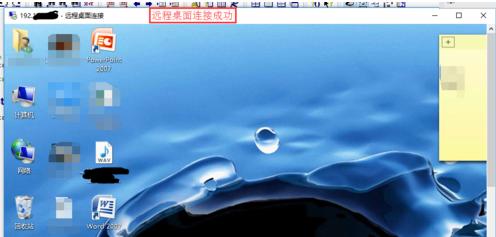
원격설정 그림-7
위는 win10 원격데스크톱 설정 작업 과정입니다.
위 내용은 Win10 원격 데스크톱 튜토리얼: Win10 원격 데스크톱 사용 방법에 대한 자세한 지침의 상세 내용입니다. 자세한 내용은 PHP 중국어 웹사이트의 기타 관련 기사를 참조하세요!

